Cách sử dụng thao tác với phím CTRL + SHIFT, CTRL + ALT trong Word đơn giản và nhanh chóng. Ngay sau đây hãy cùng chúng tôi tìm hiểu chi tiết hơn trong bài viết bên dưới đây nhé.
Tham khảo ngay
- Hướng dẫn cách thao tác với phím tắt CTRL trong Mircrosoft Word
- Hướng dẫn cách thêm Heading vào bài viết trong Word nhanh
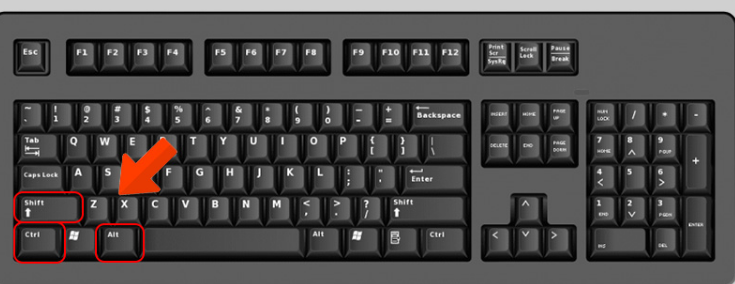
Cách sử dụng thao tác với phím CTRL + SHIFT, CTRL + ALT trong Word
|
Phím tắt |
Chức năng |
| Ctrl + Shift + C | Sao chép toàn bộ định dạng vùng dữ liệu. |
| Ctrl + Shift + V | Dán định dạng đã sao chép. |
| Ctrl + Shift + M | Xóa định dạng của Ctrl + M. |
| Ctrl + Shift + T | Xóa định dạng thụt dòng Ctrl+T. |
| Ctrl + Shift + Home | Lệnh tạo vùng chọn từ vị trí hiện tại lên đầu văn bản. |
| Ctrl + Shift + End | Lệnh tạo vùng chọn từ vị trí hiện tại xuống cuối văn bản. |
| Ctrl + Shift + -> (mũi tên phải) | Lựa chọn 1 từ phía sau. |
| Ctrl + Shift + <- (mũi tên trái) | Lựa chọn 1 từ phía trước. |
| Ctrl + Shift + Tab | Thực hiện sau khi thanh menu được kích hoạt dùng để chọn giữa các thanh menu và thanh công cụ. |
| Ctrl + Shift + F8 + Các phím mũi tên | Thực hiện mở rộng vùng chọn theo từng khối. |
| Ctrl + Shift +F3 | Thực hiện chèn nội dung cho Spike. |
| Ctrl + Shift +F5 | Chỉnh sửa lại bookmark (bộ nhớ đã lưu). |
| Ctrl + Shift +F6 | Di chuyển đến cửa sổ văn bản phía trước. |
| Ctrl + Shift +F7 | Cập nhật văn bản từ những tài liệu nguồn đã liên kết. |
| Ctrl + Shift +F8 | Thực hiện mở rộng vùng chọn và khối. |
| Ctrl + Shift +F9 | Thực hiện ngắt liên kết đến một trường. |
| Ctrl + Shift +F10 | Thực hiện kích hoạt thanh thước kẻ đối với Word 2007 trở lên. |
| Ctrl + Shift +F11 | Thực hiện mở khóa một trường. |
| Ctrl + Shift +F12 | Mở lệnh in (giống với phím tắt Ctrl + P). |
| Ctrl + Shift + = | Tạo chỉ số trên (ví dụ: Cm3). |
| Ctrl + Alt + F1 | Hiển thị thông tin hệ thống nhanh. |
| Ctrl + Alt + F2 | Lệnh mở văn bản (giống với phím tắt Ctrl + O). |
Mong rằng những chia sẻ về bài viết ” Cách sử dụng thao tác với phím CTRL + SHIFT, CTRL + ALT trong Word ” trên sẽ giúp cho bạn một phần nào đó. Xin chân thành cảm ơn bạn khi đã xem hết bài viết này.



